为了尽可能契合生产环境的部署情况,这里用kubeadm安装集群,同时方便跟随笔记一步步实践的过程,也更加了解k8s的一些特性和基础知识。
先决条件
这里将通过虚拟机安装3台centos stream 9服务器,并组成kubeneters集群(1个master,2个worker节点),以下是本次实践的基本环境信息:
- VMware Workstation Pro 版本:17.0.1 build-21139696
- 操作系统:centos stream 9,下载 CentOS-Stream-9-latest-x86_64-dvd1.iso
- k8s版本:v1.26.1
- k8s网络插件:flannel
- k8s存储插件:nfs
一、在虚拟机(VMware Workstation Pro)上安装操作系统
在虚拟机中按安装3台服务器(内存2G,处理器数量1,处理器内核数量2,网络桥接模式):
- 10.20.33.11 k8s-master
- 10.20.33.12 k8s-node01
- 10.20.33.13 k8s-node02
简要步骤如下:
1、创建新的虚拟机
2、选择典型
3、安装程序光盘映像文件-选择下载好的centos stream 9 文件
4、输入个性化的Linux信息(后面步骤中如果选择精简安装,这里输入信息则无用,这里的信息主要用于桌面版的账户登录)
5、输入虚拟机名称,并选择虚拟的文件存放位置(这里建议不要放到C盘)
6、指定磁盘容量50G,选择【将虚拟磁盘拆分成多个文件】
7、自定义硬件:内存2G,处理器数量1,处理器内核数量2,网络桥接模式(不勾选复制物理网络连接状态)
其他都默认即可,点击完成即自动装centos stream 9的引导程序,等待几分钟出现界面配置信息(选择语言)
8、选择中文(简体中文)
9、配置安装目的地-->存储配置默认选择自动即可
10、软件选择-->基本环境-->Minimal Install,这里选择最小安装不需要桌面,需要桌面版的则默认Server with GUI即可
11、网络和主机名-->配置主机名k8s-master(按照上面的规划ip即名称配置)-->配置-->IPv4 设置-->手动(参考你的主机配置地址、DNS),我这里配置如下:
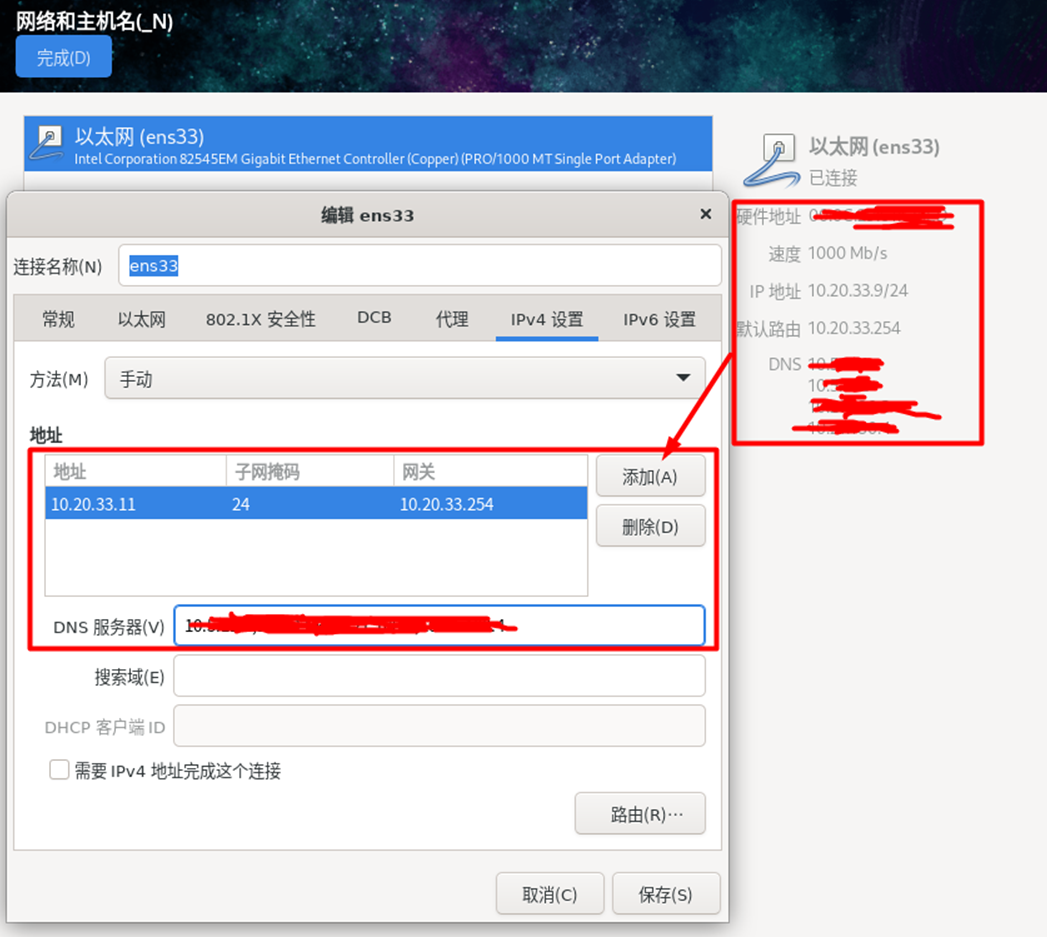
12、ROOT密码-->输入密码-->取消锁定root账户,允许root用户使用密码进行SSH登录--完成后,点击开始安装,等待10分钟左右系统安装完成启动系统
13、启动后,用xshell(或其他连接工具)连接,安装一些基础工具:
$ yum install -y wget vim net-tools telnet
3个节点重复以上步骤安装完成即可!
二、安装k8s前的系统配置准备
在安装k8s前,通过官方文档了解到有一些服务器的配置工作,来保证k8s能顺利创建和工作。
在每个节点上进行如下操作:
1、关闭防火墙
#临时关闭
$ systemctl stop firewalld
#永久关闭
$ systemctl disable firewalld
2、关闭selinux
#永久关闭
$ sed -i '/selinux/s/enforcing/disabled/' /etc/selinux/config
#临时关闭
$ setenforce 0
3、关闭swap
#临时关闭
$ swapoff -a
#永久关闭
$ sed -ri 's/.*swap.*/#&/' /etc/fstab
4、将桥接的 IPv4 流量传递到 iptables 的链(所有节点都设置)
#启用必要的模块
$ sudo modprobe overlay
$ sudo modprobe br_netfilter$ cat <<EOF | sudo tee /etc/modules-load.d/containerd.conf
overlay
br_netfilter
EOF$ cat <<EOF | sudo tee /etc/sysctl.d/99-kubernetes-cri.conf
net.bridge.bridge-nf-call-iptables = 1
net.ipv4.ip_forward = 1
net.bridge.bridge-nf-call-ip6tables = 1
EOF#配置生效
$ sudo sysctl --system
5、安装containerd
k8s依赖容器运行时(v1.24 弃用 dockershim)(如果需要使用docker,需要安装cri-dockerd组件),我们这里直接使用containerd。
$ sudo dnf config-manager --add-repo=https://download.docker.com/linux/centos/docker-ce.repo$ sudo dnf update
$ sudo dnf install -y containerd$ sudo mkdir -p /etc/containerd
$ sudo containerd config default | sudo tee /etc/containerd/config.toml# 修改containerd配置
$ sudo vi /etc/containerd/config.toml
# 1、找到[plugins."io.containerd.grpc.v1.cri".containerd.runtimes.runc.options]并将值更改SystemdCgroup为true
# 2、找到sandbox_image = "k8s.gcr.io/pause:3.6"并改为sandbox_image = "registry.aliyuncs.com/google_containers/pause:3.6"# 重启以应用更改
$ sudo systemctl restart containerd
# 加入开机启动
$ sudo systemctl enable containerd
4、在 /etc/hosts 配置主机名与IP地址映射,避免将来IP变更导致k8s集群需要做大量工作适配
10.20.33.11 k8s-master
10.20.33.12 k8s-node01
10.20.33.13 k8s-node02
以上完成后我们的服务器就准备就绪了。
三、安装k8s集群及网络插件(flannel)
以下步骤没有显示说明在指定节点上执行的步骤,则在所有节点上执行。
1、添加kubernetes仓库
$ cat <<EOF > /etc/yum.repos.d/kubernetes.repo
[kubernetes]
name=Kubernetes
baseurl=https://mirrors.aliyun.com/kubernetes/yum/repos/kubernetes-el7-x86_64/
enabled=1
gpgcheck=0
repo_gpgcheck=0
gpgkey=https://mirrors.aliyun.com/kubernetes/yum/doc/yum-key.gpg https://mirrors.aliyun.com/kubernetes/yum/doc/rpm-package-key.gpg
EOF
2、安装Kubernetes modules
# 当前最新版本v1.26.1
$ sudo dnf update
$ sudo dnf install -y kubelet kubeadm kubectl
# 加入开机启动
$ sudo systemctl enable kubelet
3、部署kubernetes集群
error execution phase upload-config/kubelet: Error writing Crisocket information for the control-plane node: nodes "k8s-master" not foundswapoff -a
kubeadm reset
systemctl daemon-reload
systemctl restart kubelet
iptables -F && iptables -t nat -F && iptables -t mangle -F && iptables -X
(1)、在k8s-master节点上初始化集群
# pod-network-cidr填写地址与后面安装的flannel插件默认的网段保持一致
$ kubeadm init \--apiserver-advertise-address=10.20.33.11 \--image-repository registry.aliyuncs.com/google_containers \--pod-network-cidr=10.244.0.0/16 \--control-plane-endpoint=k8s-master
# 等待一会,成功初始化后,输出内容如下:
-------------------------------------
Your Kubernetes control-plane has initialized successfully!To start using your cluster, you need to run the following as a regular user:mkdir -p $HOME/.kubesudo cp -i /etc/kubernetes/admin.conf $HOME/.kube/configsudo chown $(id -u):$(id -g) $HOME/.kube/configAlternatively, if you are the root user, you can run:export KUBECONFIG=/etc/kubernetes/admin.confYou should now deploy a pod network to the cluster.
Run "kubectl apply -f [podnetwork].yaml" with one of the options listed at:https://kubernetes.io/docs/concepts/cluster-administration/addons/Then you can join any number of worker nodes by running the following on each as root:kubeadm join k8s-master:6443 --token uh9zuw.gy0m40a90sd4o3kl \--discovery-token-ca-cert-hash sha256:24490dd585768bc80eb9943432d6beadb3df40c9865e9cff03659943b57585b2
-------------------------------------
kubeadm join从输出的末尾复制命令并将其保存在安全的地方。稍后我们将使用此命令来允许工作节点加入集群。如果您忘记复制该命令,或者找不到它,您可以使用以下命令重新生成它:
$ sudo kubeadm token create --print-join-command
接下来按照输出提示创建和声明目录
$ mkdir -p $HOME/.kube
$ sudo cp -i /etc/kubernetes/admin.conf $HOME/.kube/config
$ sudo chown $(id -u):$(id -g) $HOME/.kube/config
(2)、将pod网络部署到集群
遇到网络连接问题,需要把kube-flannel.yml下载,然后copy到该linux机器上
$ kubectl apply -f https://raw.githubusercontent.com/coreos/flannel/master/Documentation/kube-flannel.yml
-------------------------------------
podsecuritypolicy.policy/psp.flannel.unprivileged created
clusterrole.rbac.authorization.k8s.io/flannel created
clusterrolebinding.rbac.authorization.k8s.io/flannel created
serviceaccount/flannel created
configmap/kube-flannel-cfg created
daemonset.apps/kube-flannel-ds created
-------------------------------------
验证主节点现在是否准备就绪:
$ sudo kubectl get nodes
-------------------------------------
NAME STATUS ROLES AGE VERSION
k8s-master Ready control-plane 2m50s v1.26.1
-------------------------------------
建议检查所有 Pod 是否正常运行:
$ kubectl get pods --all-namespaces
-------------------------------------
NAMESPACE NAME READY STATUS RESTARTS AGE
kube-system coredns-64897985d-5r6zx 0/1 Running 0 22m
kube-system coredns-64897985d-zplbs 0/1 Running 0 22m
kube-system etcd-master-node 1/1 Running 0 22m
kube-system kube-apiserver-master-node 1/1 Running 0 22m
kube-system kube-controller-manager-master-node 1/1 Running 0 22m
kube-system kube-flannel-ds-brncs 0/1 Running 0 22m
kube-system kube-flannel-ds-vwjgc 0/1 Running 0 22m
kube-system kube-proxy-bvstw 1/1 Running 0 22m
kube-system kube-proxy-dnzmw 1/1 Running 0 20m
kube-system kube-scheduler-master-node 1/1 Running 0 22m
-------------------------------------
(3)、在子节点(k8s-node01、k8s-node02)按照上面的提示添加工作节点
运行第(1)步kubeadm join的命令,将节点加入集群:
$ kubeadm join k8s-master:6443 --token uh9zuw.gy0m40a90sd4o3kl \--discovery-token-ca-cert-hash sha256:24490dd585768bc80eb9943432d6beadb3df40c9865e9cff03659943b57585b2
-------------------------------------
This node has joined the cluster:
* Certificate signing request was sent to apiserver and a response was received.
* The Kubelet was informed of the new secure connection details.Run 'kubectl get nodes' on the control-plane to see this node join the cluster.
-------------------------------------
两个节点加入完成后,在k8s-master节点上验证:
$ kubectl get nodes
-------------------------------------
NAME STATUS ROLES AGE VERSION
k8s-master Ready control-plane 2m50s v1.26.1
k8s-node01 Ready 83s v1.26.1
k8s-node02 Ready 93s v1.26.1
-------------------------------------
将子节点设置为worker角色:
$ kubectl label node k8s-node01 node-role.kubernetes.io/worker=worker
完成后,再次查看节点,可以看到ROLES变为了worker,至此,我们的集群就准备就绪了。
(4)、如果需要在子节点访问kubernetes集群
# 在子节点创建文件夹
$ mkdir -p ~/.kube
# 在主节点执行如下命令
$ scp $HOME/.kube/config root@k8s-node01:~/.kube/config
$ scp $HOME/.kube/config root@k8s-node02:~/.kube/config
# 在子节点进行验证
$ kubectl get nodes
-------------------------------------
NAME STATUS ROLES AGE VERSION
k8s-master Ready control-plane 6d23h v1.26.1
k8s-node01 Ready worker 6d23h v1.26.1
k8s-node02 Ready worker 6d23h v1.26.1
-------------------------------------
四、安装Dashboard
dashboard提供界面化查看kubernetes集群相关资源使用情况,且可在线化编辑和操作资源。
1、安装Dashboard服务,下载dashborad.yaml(当前版本:v2.7.0)
$ wget https://raw.githubusercontent.com/cby-chen/Kubernetes/main/yaml/dashboard.yaml# 修改dashboard.yaml,暴露端口
$ vim dashboard.yaml
-------------------------------------
spec:ports:- port: 443targetPort: 8443nodePort: 30001type: NodePortselector:k8s-app: kubernetes-dashboard
-------------------------------------
$ kubectl apply -f dashboard.yaml
2、创建用户:
$ wget https://raw.githubusercontent.com/cby-chen/Kubernetes/main/yaml/dashboard-user.yaml
$ kubectl apply -f dashboard-user.yaml
3、创建登录Token:
$ kubectl -n kubernetes-dashboard create token admin-user
-------------------------------------
eyJhbGciOiJSUzI1NiIsImtpZCI6IkQ1aFlySU9EYzBORlFiZkxLUU5KN0hFRlJZMXNjcUtSeUZoVHFnMW1UU00ifQ.eyJhdWQiOlsiaHR0cHM6Ly9rdWJlcm5ldGVzLmRlZmF1bHQuc3ZjLmNsdXN0ZXIubG9jYWwiXSwiZXhwIjoxNjc2NjI0ODM3LCJpYXQiOjE2NzY2MjEyMzcsImlzcyI6Imh0dHBzOi8va3ViZXJuZXRlcy5kZWZhdWx0LnN2Yy5jbHVzdGVyLmxvY2FsIiwia3ViZXJuZXRlcy5pbyI6eyJuYW1lc3BhY2UiOiJrdWJlcm5ldGVzLWRhc2hib2FyZCIsInNlcnZpY2VhY2NvdW50Ijp7Im5hbWUiOiJhZG1pbi11c2VyIiwidWlkIjoiZjk0MjU5MGItZjgzNC00ZDVkLTlhZGItNmI0NzY0MjAyNmUzIn19LCJuYmYiOjE2NzY2MjEyMzcsInN1YiI6InN5c3RlbTpzZXJ2aWNlYWNjb3VudDprdWJlcm5ldGVzLWRhc2hib2FyZDphZG1pbi11c2VyIn0.eWxD-pVzY9S-QcS4r-YpY7MAzZMg0jgP_Dj0i64aH8z2_NU25IJuNYHWB-3A7H6oEMEAofSbIYui-uE8a2oroLylwSPPP_IjcKmGZ2AUiFOfSD_R2QXzl2AC5-BsXBK068KzSYBfieesB-oWQjS8hKd4AOHjLKWWZlp9gJd_qdc8BbQWrKlKpmdmczQvXpeufj371W_taJIH_xxogmUVMgJOVxwawNsD5YGt0O7-_Y70s8AL9DQs3fAAU4YXGG8TmOI3yvOQCqNgfZuiVg2uE5dc4SGzk_FfBOf3QNCpcL1tvjKe6mH5GWlCNEYbJ4eu9flny9a4iRR2gGpt30AA5Q
-------------------------------------
打开地址:https://10.20.33.11:30001/,输入输出的Token,即可完成登录。
五、安装存储插件(nfs)并测试
未来部署很多应用(mysql、mongodb、minio...)都会用到存储,kubernetes集群常见的存储插件有NFS、Ceph、GlusterFS、iSCSI 等,这里选用NFS。
1、安装NFS服务器
(1)、在k8s-master节点上安装nfs服务作为存储服务器
$ sudo dnf install -y nfs-utils
$ sudo mkdir -p /var/nfs/data
$ sudo chown nobody:nobody /var/nfs/data
$ sudo chmod 755 /var/nfs/data
# 启动nfs服务
$ sudo systemctl start nfs-server
# 加入开机启动
$ sudo systemctl enable nfs-server
(2)、配置NFS共享
$ sudo vim /etc/exports
-------------------------------------
/var/nfs/data *(rw,sync,no_root_squash,no_all_squash)
-------------------------------------
# 应用更改:
$ sudo exportfs -rav
2、在子节点(k8s-node01、k8s-node02)安装nfs作为客户端访问nfs服务,并测试
安装 NFS 软件包:
$ sudo dnf install nfs-utils
挂载NFS共享目录:
$ sudo mkdir -p /nfs/data
$ vim /etc/fstab
-------------------------------------
# 加入一行:server:/nfs_share /mnt/nfs nfs defaults 0 0,`server:/nfs_share`是NFS服务器和共享目录的地址,`/mnt/nfs`是本地挂载点的路径
k8s-master:/var/nfs/data /nfs/data nfs defaults 0 0
-------------------------------------
# 挂载并验证
$ sudo mount -a
$ df -h
-------------------------------------
# 看到 `k8s-master:/var/nfs/data` 的挂载说明成功
文件系统 容量 已用 可用 已用% 挂载点
k8s-master:/var/nfs/data 47G 6.7G 41G 15% /nfs/data
-------------------------------------
# 加入开机启动,并重启验证
$ sudo systemctl enable nfs-client.target
$ sudo systemctl enable rpcbind
验证NFS是否可用:
# 在客户端上创建一个测试文件并写入内容,然后在`NFS`服务器上检查文件是否存在并是否包含相同的内容
$ echo "Hello World 01" > /nfs/data/test-01.txt
$ cat /nfs/data/test-01.txt
如果输出的内容为 "Hello World 01",则说明NFS配置正确,可用性正常。
3、在k8s-master节点上安装helm,请参考官方文档:https://helm.sh/zh/docs/intro/install/,推荐二进制安装方式
4、在kubernetes集群中安装nfs插件nfs-client-provisioner是一个Kubernetes存储插件,可以使用NFS作为存储后端,为Pod提供 PV(Persistent Volume)和 PVC(Persistent Volume Claim)。
$ helm repo add nfs-subdir-external-provisioner https://kubernetes-sigs.github.io/nfs-subdir-external-provisioner/
$ kubectl create ns nfs-sc
$ helm install nfs-subdir-external-provisioner nfs-subdir-external-provisioner/nfs-subdir-external-provisioner \--set storageClass.name=nfs-sc \--set nfs.server=k8s-master \--set nfs.path=/var/nfs/data \--set storageClass.defaultClass=true \--set image.repository=misterli/k8s.gcr.io_sig-storage_nfs-subdir-external-provisioner \-n nfs-sc# 有需要可参考:https://www.cnblogs.com/cerberus43/p/15880234.html 或者:https://cloud.tencent.com/developer/article/1861347
查看是否安装成功:
$ kubectl get pods -n nfs-sc
-------------------------------------
NAME READY STATUS RESTARTS AGE
nfs-subdir-external-provisioner-7f45674486-rtb8z 1/1 Running 0 7m32s
-------------------------------------
查看storageclass是否创建并且是默认的:
$ kubectl get storageclass
-------------------------------------
NAME PROVISIONER RECLAIMPOLICY VOLUMEBINDINGMODE ALLOWVOLUMEEXPANSION AGE
nfs-sc (default) cluster.local/nfs-subdir-external-provisioner Delete Immediate true 6h35m
-------------------------------------
5、在kubernetes中部署一个应用,验证nfs使用是否正常
通过在Kubernetes集群中创建一个 PVC,将其绑定到一个Pod上并验证它是否能够成功地挂载到NFS存储。
(1)、在 Kubernetes 集群中创建一个 PVC:
$ vim nfs-pvc.yaml
-------------------------------------
apiVersion: v1
kind: PersistentVolumeClaim
metadata:name: nfs-pvc
spec:accessModes:- ReadWriteManyresources:requests:storage: 1GistorageClassName: nfs-sc
-------------------------------------
$ kubectl apply -f nfs-pvc.yaml
在accessModes中指定了ReadWriteMany权限,这样这个PVC就可以被多个Pod共享,并且在不同的节点上可以同时挂载这个NFS存储。
(2)、创建一个测试用的 Pod,并将 PVC 绑定到该 Pod 上:
$ vim test-pvc-pod.yaml
-------------------------------------
apiVersion: v1
kind: Pod
metadata:name: test-pod
spec:containers:- name: test-podimage: busybox:latestcommand:- "/bin/sh"args:- "-c"- "touch /mnt/SUCCESS && exit 0 || exit 1"volumeMounts:- name: test-pvcmountPath: "/mnt"restartPolicy: "Never"volumes:- name: test-pvcpersistentVolumeClaim:claimName: nfs-pvc
-------------------------------------
$ kubectl apply -f test-pvc-pod.yaml
在这个Pod中,我们将上面创建的test-pvcPVC 绑定到了一个名为test-pv的volume上,然后将该volume挂载到了容器的/mnt目录下。
(3)、检查Pod是否正常启动并能够成功挂载NFS存储:
$ kubectl get pod
-------------------------------------
NAME READY STATUS RESTARTS AGE
test-pod 0/1 Completed 0 9m9s
-------------------------------------
$ ll /var/nfs/data
-------------------------------------
drwxrwxrwx. 2 nobody nobody 21 2月 17 14:57 default-nfs-pvc-pvc-94c99121-3b88-49c7-a60a-da3bf2c9403c
-------------------------------------
$ ll /var/nfs/data/default-nfs-pvc-pvc-94c99121-3b88-49c7-a60a-da3bf2c9403c/
-------------------------------------
-rw-r--r--. 1 root root 0 2月 17 14:57 SUCCESS
-------------------------------------
通过kubectl get pod命令可以看到Pod已经处于Completed状态,然后检查/var/nfs/data目录下是否存在如上nfs-pvc的目录。如果存在,则说明NFS存储已经成功挂载到了Pod中。
如果遇到挂载失败的情况,可以使用kubectl describe pod test-pod命令来查看Pod的详细日志信息,从而定位问题。
安装监控
Prometheus
作为 Kubernetes 监控的事实标准,有着强大的功能和良好的生态,安装Prometheus将涉及安装如下组件:
Prometheus:采用pull方式收集apiserver,scheduler,controller-manager,kubelet组件数 据,通过http协议传输
Prometheus Operator:为监控 Kubernetes service、deployment 和 Prometheus 实例的管理提供了简单的定义,简化在 Kubernetes 上部署、管理和运行 Prometheus 和 Alertmanager 集群,是一个系统监测和警报工具箱,用来存储监控数据。
NodeExporter:用于各node的关键度量指标状态数据。
KubeStateMetrics:收集kubernetes集群内资源对象数 据,制定告警规则。
helm repo add prometheus-community https://prometheus-community.github.io/helm-charts
helm repo update
kubectl create ns prometheus
helm install prometheus prometheus-community/kube-prometheus-stack -n prometheus \--set prometheus.prometheusSpec.serviceMonitorSelectorNilUsesHelmValues=false \--set grafana.service.type=NodePort \--set grafana.service.nodePort=30003 \--set grafana.adminPassword=admin \--set prometheus.service.type=NodePort \--set prometheus.prometheusSpec.image.registry=registry.aliyuncs.com \--set prometheus.prometheusSpec.image.repository=google_containers/prometheus \--set prometheusOperator.admissionWebhooks.patch.image.registry=registry.cn-hangzhou.aliyuncs.com \--set prometheusOperator.admissionWebhooks.patch.image.repository=google_containers/kube-webhook-certgen \--set kube-state-metrics.image.repository=registry.cn-shenzhen.aliyuncs.com/cnmirror/kube-state-metrics
# 上面如果仓库遇到网络容易中断问题,可先拉取到本地`helm pull prometheus-community/kube-prometheus-stack`,解压后使用本地安装`helm install prometheus ./kube-prometheus-stack ...`
通过kubectl get pod -n prometheus查看Pod的运行状态都为Runing,则监控部署成功,访问浏览器:http://10.20.33.11:30003,登录账号密码:admin/admin,首次登录需修改密码。
导入Linux主机详情监控模板:
(1)、进入官方仪表盘:Dashboards | Grafana Labs
(2)、搜索找到Linux主机详情
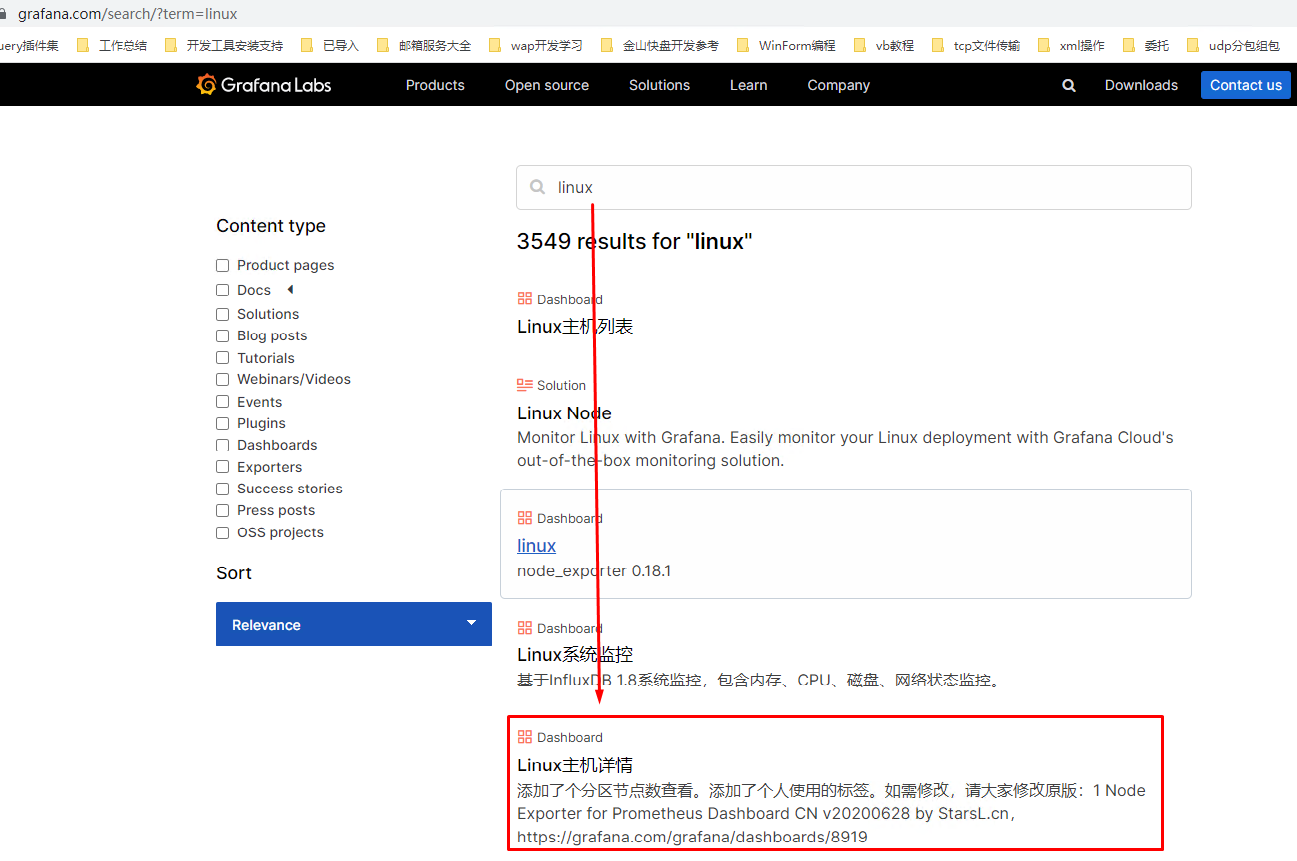
(3)、点击进入详情,并复制ID,回到我们的Grafana UI,导入
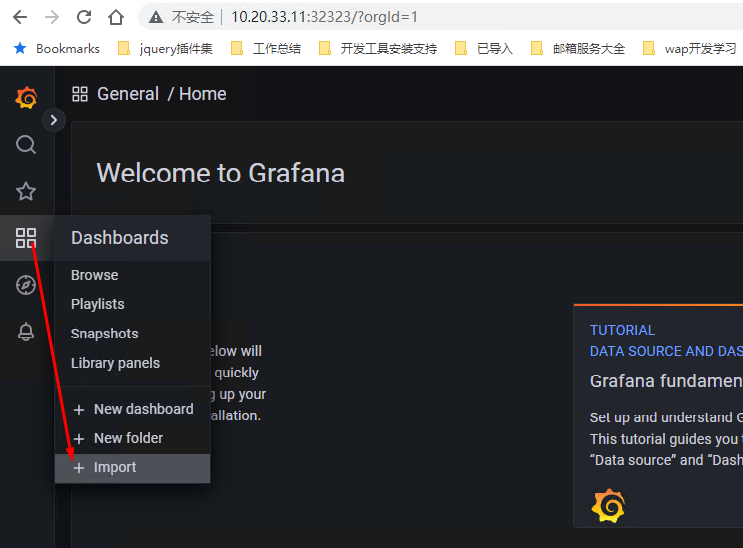
(4)、选择数据源为Prometheus,并导入
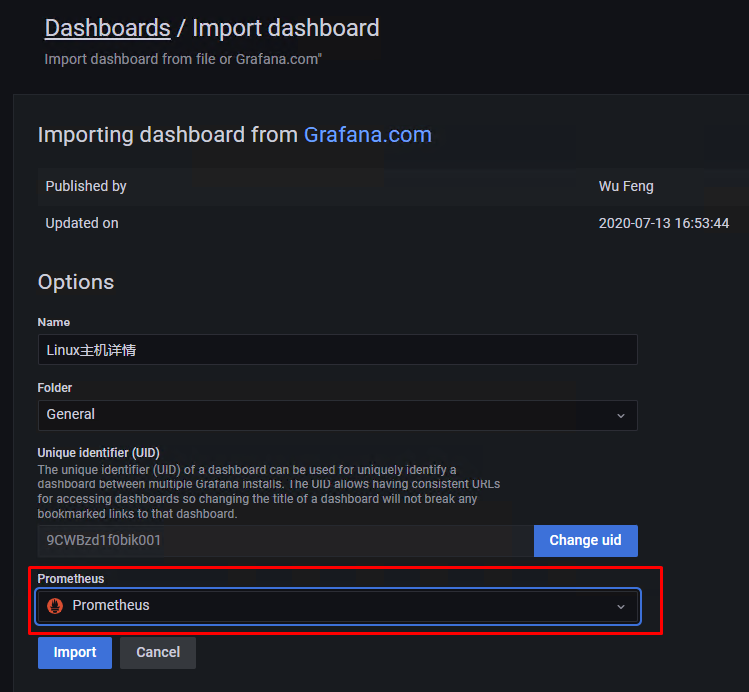
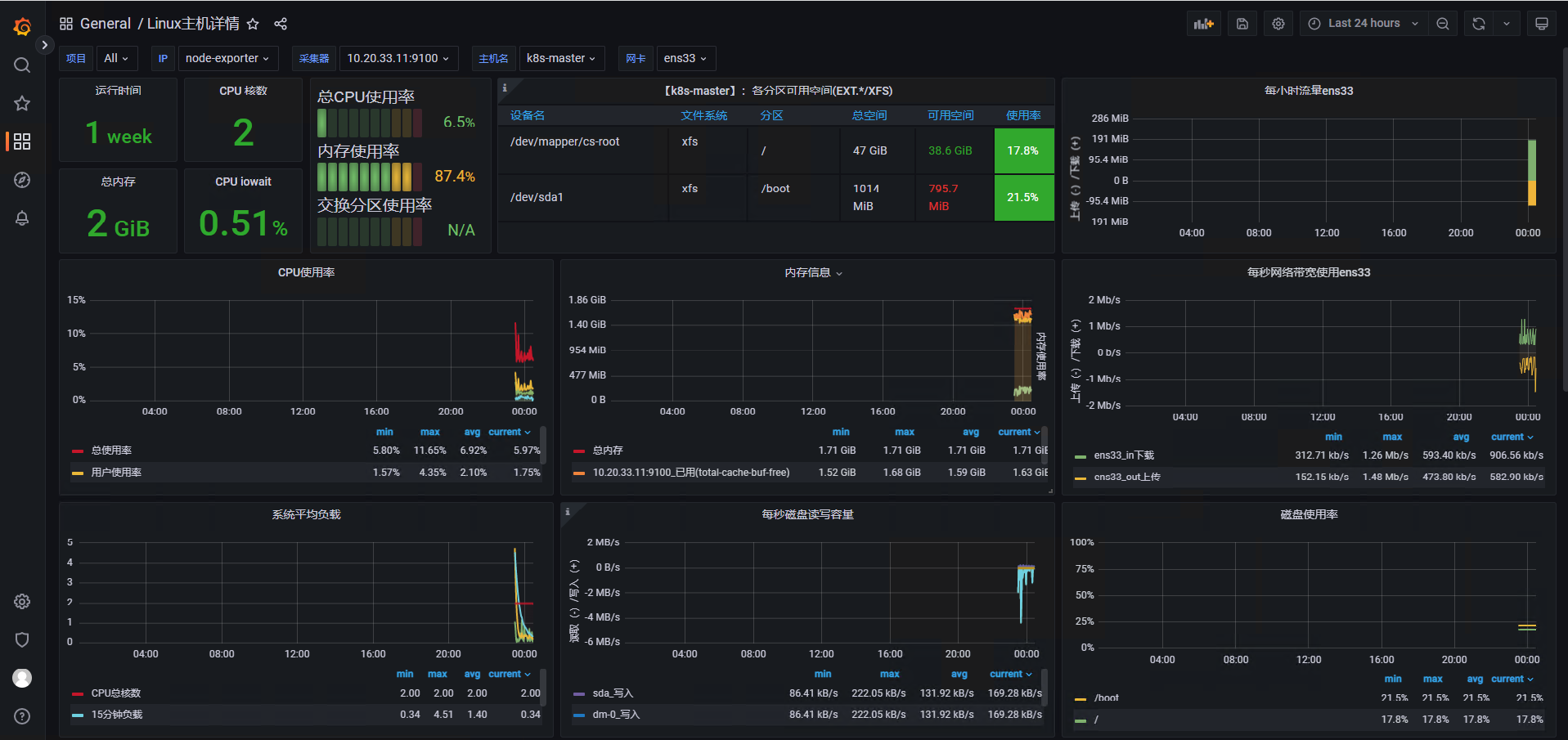
其他仪表盘推荐:
(1)、所有节点的监控仪表盘:Node Exporter Full | Grafana Labs
(2)、Cilium仪表盘:Cilium v1.11 Operator Metrics | Grafana Labs
(3)、K8S各个Node仪表盘:1 K8S for Prometheus Dashboard 20211010 EN | Grafana Labs
MetricServer
Metrics Server 是一种可扩展、高效的容器资源指标来源,适用于 Kubernetes 内置的弹性伸缩管道。
Metrics Server 从 Kubelets 收集资源指标,并通过Metrics API将它们暴露在 Kubernetes apiserver 中,供横向弹性伸缩和纵向弹性伸缩使用。指标 API 也可以通过 访问kubectl top,从而更容易调试弹性伸缩管道。
Metrics Server 不适用于非弹性伸缩目的。例如,不要把它当成监控解决方案,或作为监控解决方案指标的来源。在这种情况下,请直接从 Kubelet/metrics/resource端点收集指标。
$ curl -LO https://github.com/kubernetes-sigs/metrics-server/releases/latest/download/components.yaml
$ vim components.yaml
-------------------------------------template:metadata:labels:k8s-app: metrics-serverspec:containers:- args:- --kubelet-preferred-address-types=InternalIP # 修改这行,默认是InternalIP,ExternalIP,Hostname- --kubelet-insecure-tls # 增加这行image: registry.cn-shenzhen.aliyuncs.com/cnmirror/metrics-server:v0.6.2 # 修改镜像地址,解决官方镜像地址无法拉取的问题
-------------------------------------
$ kubectl apply -f components.yaml
$ kubectl top pod -n kube-system
-------------------------------------
NAME CPU(cores) MEMORY(bytes)
coredns-5bbd96d687-5crvs 1m 23Mi
coredns-5bbd96d687-8khvc 1m 27Mi
etcd-k8s-master 11m 91Mi
kube-apiserver-k8s-master 21m 494Mi
kube-controller-manager-k8s-master 7m 84Mi
kube-proxy-cwkvp 1m 21Mi
kube-proxy-jcblb 1m 22Mi
kube-proxy-kdxff 1m 27Mi
kube-scheduler-k8s-master 2m 38Mi
metrics-server-64fdc8d969-f57qp 2m 22Mi
-------------------------------------
SHELL 复制 全屏
扩展知识
1、通过crictl查看容器、拉镜像等操作
# 因为我这里安装的containerd,需要配置crictl的容器云运行时
$ crictl config runtime-endpoint unix:///var/run/containerd/containerd.sock
# 执行后生成的配置文件:/etc/crictl.yaml
$ crictl images
-------------------------------------
IMAGE TAG IMAGE ID SIZE
docker.io/flannel/flannel-cni-plugin v1.1.2 7a2dcab94698c 3.84MB
docker.io/flannel/flannel v0.21.2 7b7f3acab868d 24.2MB
-------------------------------------
其他操作:拉取镜像(crictl pull <image>)、查看容器(crictl ps) 等自行百度。
2、网络IP修改操作:Configure Static IP Address on RHEL 9 / CentOS Stream 9 - TechnixLeo
3、生成特定权限和配合的kubeconfig:生成特定权限和配额的kubeconfig - Kubernetes Notes


函数介绍)

数据库事务隔离级别与多版本并发控制(MVCC))








)


的基本实战使用)


